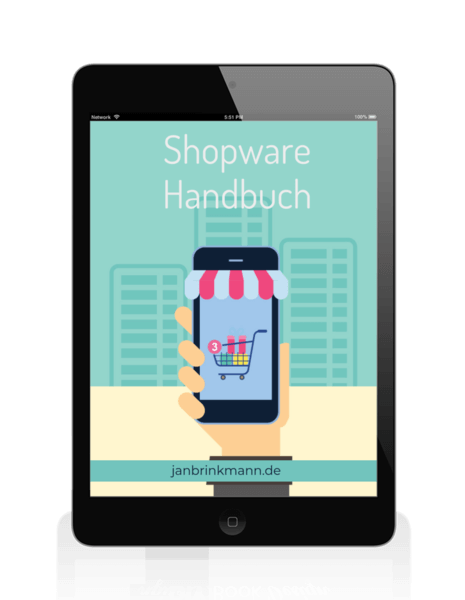10. Steuern und Währungen
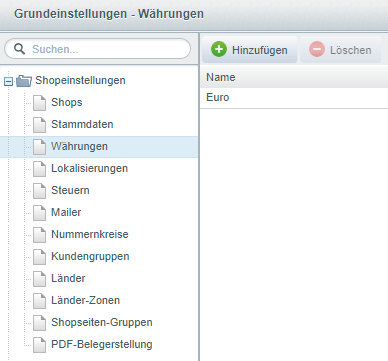
Sowohl Steuern als auch Währungen lassen sich in den Grundeinstellungen des Shops unter „Shopeinstellungen“ verwalten.
Währungen anlegen
Um eine neue Währung anzulegen wählen wir “Währungen” in den Shopeinstellungen und klicken auf “Hinzufügen”. Die auszufüllenden Felder sind sehr überschaubar – gehen wir dies mal am Beispiel von britischen Pfund durch:
- Name: Name der Währung
- ISO: Die ISO Bezeichnung für die Währung – in diesem Falle GBP
- Symbol: Das Währungssymbol – für Pfund £
- Symbolposition: Soll das Währungssymbol links oder rechts neben dem Betrag stehen? Standard bedeutet, es wird dynamisch eingebunden
- Faktor: Der Umrechnungsfaktor (EUR = 1) – Hier gibt es natürlich Plugins, die das automatisieren können
- Position: Die Position im Drop-Down-Menü im Frontend
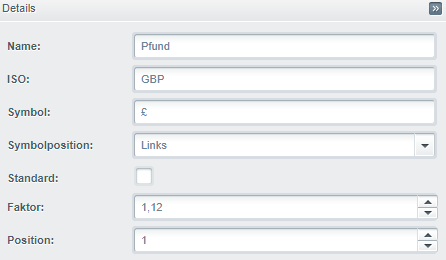
Anmerkung: Der ISO Wert wird von Zahlungsplugins validiert und muss immer korrekt sein!
Um die Währung jetzt in den Shop einzubinden wählen wir, ebenfalls in den Grundeinstellungen, den Punkt “Shops” aus und klicken unseren Shop an. Auf der rechten Seite können wir entweder die Standard-Währung verändern oder weiter unten eine weitere Währung hinzufügen.
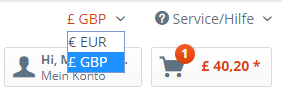
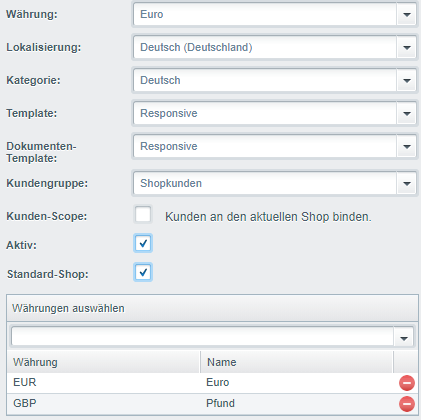
Steuern
Das Editieren, Hinzufügen und Entfernen von Steuern ist in Shopware sehr simpel. In den Grundeinstellungen navigieren wir zu dem Punkt “Steuern” und sehen bereits die beiden voreingestellten Steuern von 7% und 19%.
Wenn wir eine Steuer über den Button “Hinzufügen” in die Liste hinzufügen möchten, müssen wir lediglich Namen, Prozentsatz und die gültige Kundengruppe ergänzen. Danach ist die Steuerregel aktiv und kann verwendet werden.
Shopware Freelancer gesucht?
Sie haben weitere Fragen rund um das Thema Währungs- und Steuerkonfiguration? Ich bin ihr Shopware Ansprechpartner. Kontaktieren Sie mich einfach. Ein erstes Gespräch ist vollkommen unverbindlich.